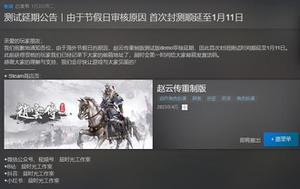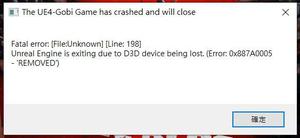iOS11.4刷机_iOS11.4测试版一键刷机教程
爱思助手已支持iOS11.4测试版刷机,连接设备自动匹配固件一键刷机。勾选“保留用户资料刷机”,刷机成功之后资料不丢失。
注意事项:
※1、测试版系统可能不稳定,刷机前请做好重要数据资料的备份,防止重要资料丢失;
※2、请确保移动设备未开启激活锁,或者知道ID锁帐号、密码,否则刷机后可能会无法激活设备;
※3、目前iOS11.2.6以下版本已关闭验证,设备升级到iOS11.4测试版后,将无法降级到iOS11.2.6以下系统;
※4、设备升级到iOS11.4测试版后,想降级到可刷版本,不建议勾选“保留用户资料刷机”,可能会出现刷机失败 或 刷机成功后设备异常;建议先使用爱思助手分类备份资料后进行全新刷机,成功后再分类恢复资料;
刷机步骤:
1、首先下载安装最新版爱思助手,用数据线把移动设备连接到电脑;点击上方“刷机越狱”进入到“一键刷机”界面,连接成功会自动匹配固件;
如果移动设备无法正常开机或移动设备已停用、无法解除密码锁等情况,爱思助手将无法正常识别到设备,此时可将移动设备进入“恢复模式”或“DFU模式”才能连接爱思助手。
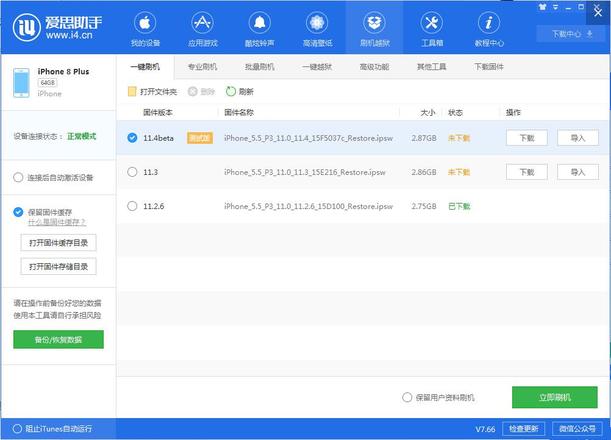
2、在可刷版本中选择您要刷的 iOS 版本,点“立即刷机”,之后爱思助手会自动帮您下载固件并刷机;
如果您已下载固件可以点击“导入”,再点“立即刷机”;如果你不希望设备资料被清空,请勾选“保留用户资料刷机”选项。
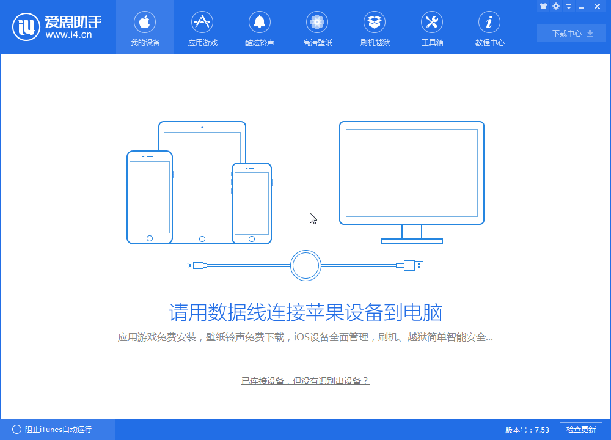
3、接下来刷机将自动进行,过程中保持数据线连接,等待刷机完成。刷机完成之后移动设备将自动开机;
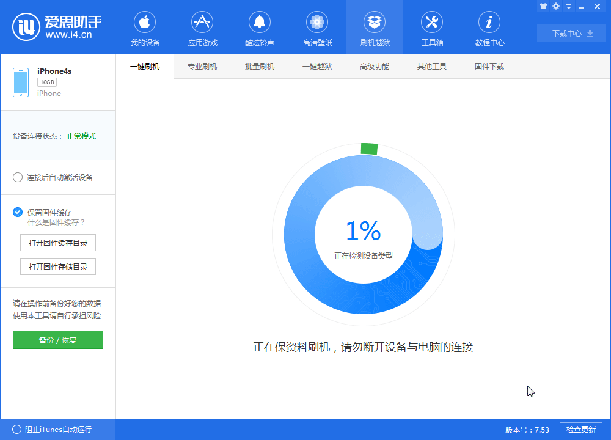
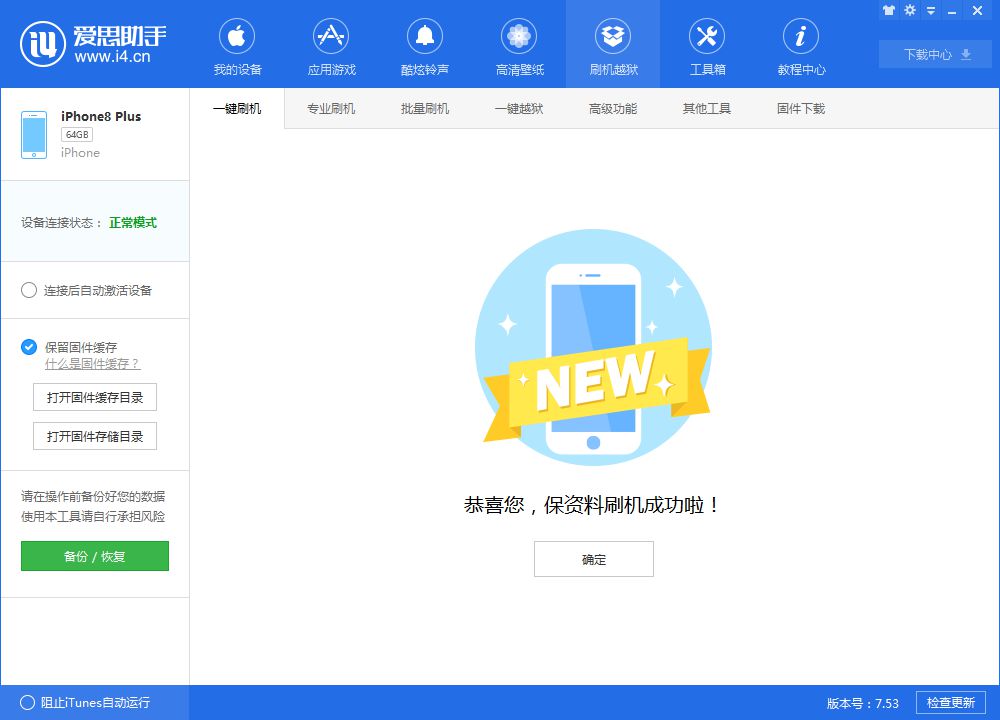
4、移动设备开机后,点“专业刷机-立即激活”来激活,您也可以在设备上手动激活,如果是保资料刷机则无需激活。
有激活锁的移动设备需要输入 Apple ID 才能激活,如果是激活iPhone则设备需要插入sim卡。
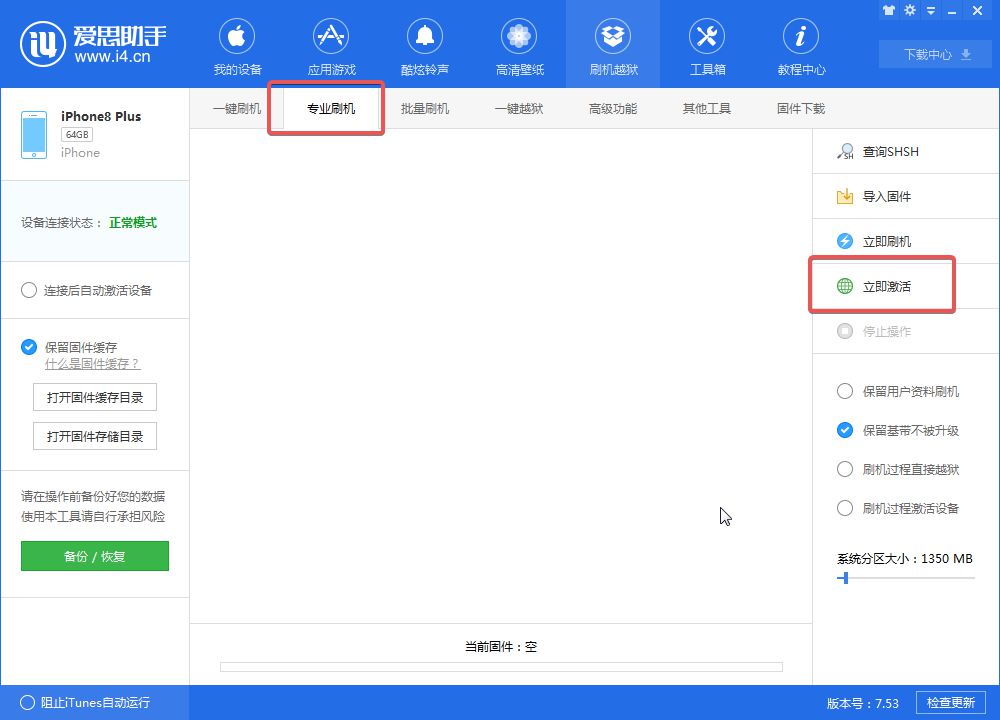
相关教程:
1、什么是全备份、全恢复?
2、什么是分类备份、分类恢复?
以上是 iOS11.4刷机_iOS11.4测试版一键刷机教程 的全部内容, 来源链接: utcz.com/dzbk/610611.html